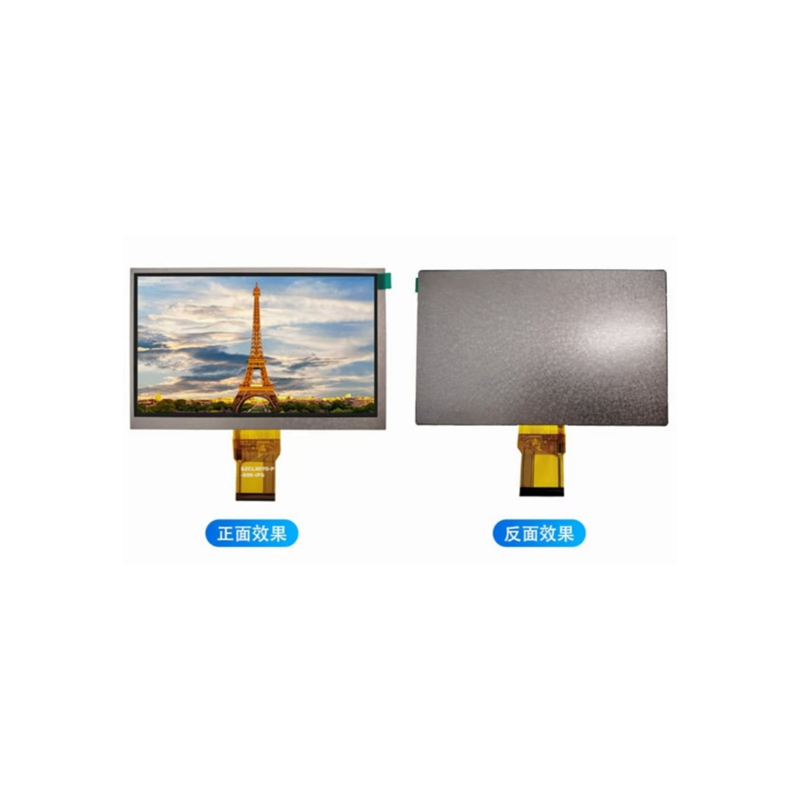Dieser umfassende Leitfaden untersucht die aufregende Welt der IntegrationFarb -OLED -AnzeigenMit Arduino, die alles abdeckt, von der Auswahl des richtigen Displays bis zur Implementierung komplexer Projekte. Wir werden uns mit den technischen Spezifikationen, Codierungsbeispielen und Tipps zur Fehlerbehebung befassen, mit denen Sie lebendige und ansprechende Anzeigen erstellen können. Erfahren Sie, wie Sie geeignete Hardware auswählen, effizientes Code schreiben und gemeinsame Herausforderungen in Ihren Projekten bewältigen. Dieser Leitfaden eignet sich perfekt für Hersteller, Hobbyisten und Entwickler, die ihre Arduino -Projekte mit faszinierenden Bildern verbessern möchten.
Bio-Licht-emittierende Dioden (OLEDs) bieten im Vergleich zu herkömmlichen LCDs eine überlegene Bildqualität. Sie rühmen tiefere Schwarze, breitere Betrachtungswinkel und schnellere Reaktionszeiten, was sie ideal für dynamische Grafiken macht. Bei der Auswahl aFarb -OLED -AnzeigeBetrachten Sie für Ihr Arduino-Projekt Faktoren wie die Auflösung (z. B. 128x64, 128x128, 240x240 Pixel), Farbtiefe (z. B. 16-Bit, 24-Bit) und Grenzflächentyp (z. B. I2C, SPI). Höhere Auflösungen bieten schärfere Bilder, während höhere Farbtiefen reichhaltigere Farben bieten. I2C vereinfacht die Verkabelung, während SPI schnellere Datenübertragungsraten anbietet.
Mehrere Hersteller bieten anFarb -OLED -Anzeigenperfekt kompatibel mit Arduino. Diese Displays sind mit unterschiedlichen Spezifikationen und Preispunkten ausgestattet. Erforschen Sie und wählen Sie die aus, die den Anforderungen Ihres Projekts am besten entspricht. Überprüfen Sie vor dem Kauf die unterstützte Schnittstelle (I2C oder SPI), um eine nahtlose Integration in Ihr Arduino-Board zu gewährleisten.
OLEDs verbrauchen im Allgemeinen weniger Leistung als LCDs, insbesondere bei der Anzeige statischer Bilder. Der Stromverbrauch kann jedoch zwischen Modellen variieren und Helligkeitsniveaus aufweisen. Überprüfen Sie das Datenblatt für die spezifischen Stromverbrauchszahlen, um sicherzustellen, dass es in das Energiebudget Ihres Projekts passt. Bei batteriebetriebenen Projekten ist ein geringer Stromverbrauch von entscheidender Bedeutung, um die Akkulaufzeit zu maximieren.
Sobald Sie Ihre ausgewählt habenFarb -OLED -AnzeigeDer nächste Schritt besteht darin, es an Ihr Arduino -Board zu verbinden. Dies beinhaltet in der Regel das Verbinden der VCC, GND, SDA/SCL (für I2C) oder MOSI, MISO, SCK, CS (für SPI) Stifte an den entsprechenden Stiften Ihres Arduino. Informationen zu präzisen PIN -Zuweisungen finden Sie im Datenblatt der Anzeige. Stellen Sie sicher, dass die korrekte Verkabelung eine Beschädigung Ihrer Hardware vermeiden kann.
Mehrere Arduino -Bibliotheken vereinfachen die IntegrationFarb -OLED -Anzeigen. Zu den beliebten Bibliotheken gehören Adafruit_GFX und Adafruit_SSD1351 (für bestimmte Anzeigemodelle). Installieren Sie diese Bibliotheken über den Arduino IDE Library Manager. Diese Bibliotheken bieten Funktionen zur Kontrolle verschiedener Aspekte der Anzeige, z. B. Helligkeit, Anzeige von Text und Zeichnen von Formen. Viele Beispiele sind bereitgestellt, um Ihnen beim schnellen Einstieg zu erleichtern.
Der folgende Code -Snippet zeigt, wie der Text auf einem 128x128 Pixel angezeigt wirdFarb -OLED -AnzeigeVerwenden Sie die adafruit_SSD1351 -Bibliothek:
#enthalten#enthalten #enthalten #define OLED_CS 10#Definieren Sie OLED_DC 9#OLED_RST 8ADAFRUIT_SSD1351 DILD (OLED_CS, OLED_DC, OLED_RST); void setup () {display.bengin (); display.Fillscreen (schwarz); display.setTextColor (weiß); display.setTextSize (2); display.setCursor (0, 0); display.println (Hallo, OLED!);} void Loop () {}
Wenn Sie auf Probleme stoßen, stellen Sie sicher, dass die Anzeige korrekt verkabelt ist, die entsprechenden Bibliotheken installiert und der Code fehlerfrei ist. Überprüfen Sie die Stromversorgung des Displays und überprüfen Sie die Kommunikation zwischen Arduino und der Anzeige gegebenenfalls mit einem Logikanalysator. Wenden Sie sich an Online -Foren und Communities, um bei der Fehlerbehebung bestimmte Probleme zu unterstützen.
Über grundlegende Text und Grafik hinaus,Farb -OLED -AnzeigenAktivieren Sie zahlreiche fortschrittliche Anwendungen, z. B. das Erstellen benutzerdefinierter Dashboards, die Entwicklung interaktiver Schnittstellen und das Erstellen visuell ansprechender Datenvisualisierungen für Ihre Projekte. Erwägen Sie die Erkundung fortschrittlicher Funktionen, die die Bibliotheken angeboten haben, und erforschen Sie verschiedene Anzeigetechnologien und deren Eignung für Ihre spezifischen Anforderungen.
Für hochwertigeFarb -OLED -Anzeigenund andere Display -Lösungen, erkunden Sie die Möglichkeiten beiDalian Eastern Display Co., Ltd.Sie bieten eine breite Palette von Optionen für verschiedene Anwendungen.
| Besonderheit | OLED | LCD |
|---|---|---|
| Stromverbrauch | Untere | Höher |
| Ansprechzeit | Schneller | Langsamer |
| Blickwinkel | Breiter | Schmaler |
| Schwarze Ebenen | Tiefer | Leichter |
Denken Sie daran, immer auf die spezifischen Datenblätter Ihrer Auserwählten zu verweisenFarb -OLED -Anzeigeund Arduino Board für detaillierte Spezifikationen und Pinouts. Viel Spaß beim Herstellen!